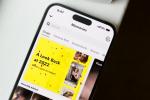Steam デッキは本質的にゲーミング PC です, しかし、物理的には他のゲーミング PC とはまったく異なります。 結局のところ、これはキーボードやマウスではなくコントローラーを使用し、ポータブルであることを目的としており、ほとんどのゲームに Linux ポートがない場合でもデフォルトで Linux を実行します。 そのため、多くのゲームがこのデッキで完全に動作することを期待するのは困難です。.
コンテンツ
- Steamの互換性チェッカーを使用する
- ProtonDB でゲームを検索する
おすすめ動画
簡単
5分
ウェブブラウザ
そうは言っても、Steam Deck では何千ものゲームをプレイでき、ライブラリが Valve のハンドヘルド PC でプレイ可能かどうかを確認する非常に簡単な方法が 2 つあります。
Steamの互換性チェッカーを使用する
ご想像のとおり、Valve は Steam Deck でどのゲームが動作し、どのゲームが動作しないかをカタログ化しています。 動作が確認されたゲームのライブラリを自動的にスキャンできます。
ステップ1: まず、WebブラウザでSteamにログインし、次にアクセスします Steam デッキ互換性 Web サイト.
ステップ2: 上のようなページが表示され、ゲームが 4 つのカテゴリに分類されます。
- 確認済み (緑色のチェックマーク): Steam Deck で完全に機能し、内蔵コントロールとディスプレイでうまく動作します。
- プレイ可能 (黄色の情報マーク): Steam デッキでは機能しますが、操作や設定に追加の労力が必要な場合があります。
- 未サポート (灰色の一時停止標識): 現在、Steam Deck では機能しませんが、将来サポートされる可能性があります。
- 未テスト (記号なし): これまで Valve によってテストされていません。
ゲームに Linux ポートがない場合でも、Steam デッキは Proton ツールを介してゲームを実行できます。このツールは基本的に Windows ゲームを Linux でプレイできるように変換します。
サポートされていないゲームは実際には Steam デッキで実行される可能性がありますが、マウスとキーボード、または VR ヘッドセットが必要になる場合があります。 技術的に言えば、Steam デッキはこれらのいずれかを使用できますが、Valve の評価は厳密に、これらのゲームが周辺機器なしでデッキ自体でプレイできるかどうかによって決まります。
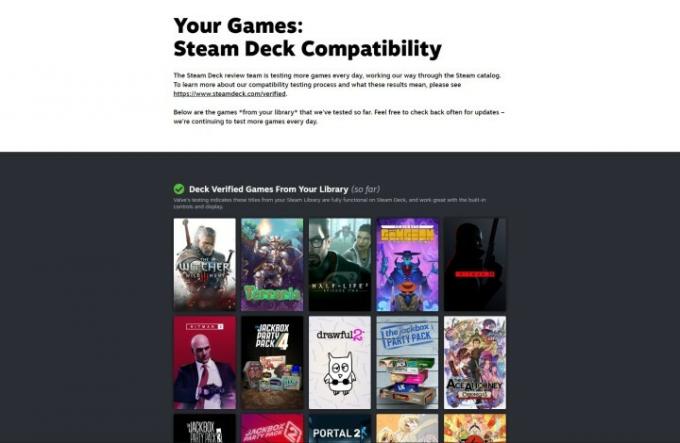
関連している
- Steam デッキに Windows 11 または Windows 10 をインストールする方法
- Steam でゲームをギフトする方法
- リークされたAsus ROG Allyの価格が本物なら、Steam Deckは問題を抱えている
ProtonDB でゲームを検索する
公式 Steam Deck Web サイトで検索したゲームを Valve が評価していない場合は、Proton とゲームの互換性を確認するための非公式データベースである ProtonDB をチェックしてみてください。
ゲーム開発者が Proton の互換性を確認するのを待つ代わりに、ProtonDB ユーザーは特定のゲームで Proton を使用した経験を報告します。 基本的にはクラウドソーシングによるバグレポートです。 ただし、これは厳密にはゲームが Proton で動作するかどうかのみを対象としており、必ずしも Proton で動作するわけではありません。 Steam Deck は、キーボードやキーボードが必要な場合など、他の理由により特定のゲームをプレイできません。 ねずみ。
ステップ1: まず、に行きます プロトンDB.com.
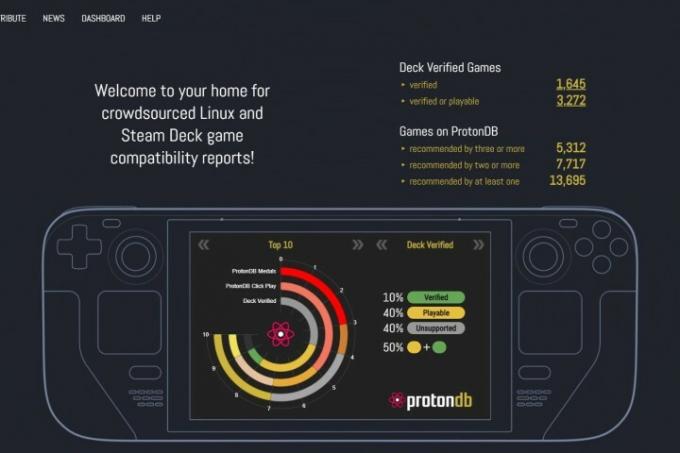
ステップ2: 左上隅にある「ゲームを検索」という検索バーを見つけて、気になるゲームを入力して、 入力 鍵。 探しているゲームが含まれる結果ページが表示されます。
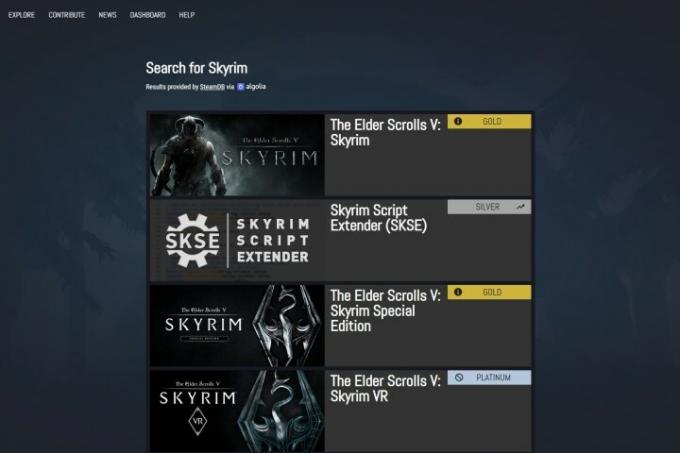
ステップ 3: 各ゲームには、プレイしやすさに基づいてスコアが与えられます。 最高のものから最悪のものまで、次のとおりです。
- ネイティブ: Linux 上でネイティブに実行します。
- Platinum: 箱から出してすぐに完璧に動作します。
- ゴールド: 微調整後は完璧に動作します。
- シルバー: 小さな問題はありますが、通常はプレイ可能です。
- ブロンズ: 実行できますが、頻繁にクラッシュするか、快適なプレイを妨げる問題が発生します。
- Borked: 起動しないか、決定的にプレイ不可能です。
- 評価なし: 十分なレビューがない場合、ProtonDB は評価を割り当てません。
これはゲームが Proton 上でどの程度プレイ可能かに関するものであり、必ずしも Steam Deck 上でプレイできるわけではないことに注意してください。 例えば、 エイジ オブ エンパイア II HD, Age of Empires II: ディフィニティブ エディション、 そして エイジ オブ エンパイア III はすべてゴールド評価のゲームですが、Steam Deck の評価はすべて異なるため、注意してください。
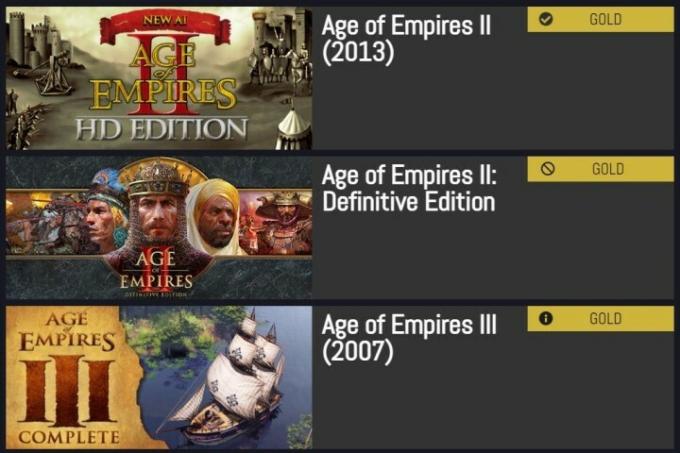
ステップ 4: ProtonDB アカウントを作成すると、Steam ライブラリも確認できます。 ProtonDB は Proton 全体に焦点を当てていますが、コミュニティのフィードバックに基づいて Steam デッキで特に動作するライブラリ内のゲームを表示します。
ゲームが検証済みまたはプレイ可能であれば、心配する必要はありません。 Steam デッキは、お気に入りのゲームをプレイするのに最も理想的な方法ではないかもしれませんが、検証済みまたはプレイ可能な評価があれば、確実に動作します。
サポートされていないレーティングのゲームは、Proton 上で適切に動作しないか、コントローラーやハンドヘルド PC 上で適切に動作しません。 多くのゲームはおそらく動作しますが、 Windows をインストールし、キーボードとマウス、または VR ヘッドセットを接続した場合、これは確実に、次のいずれかを使用したほうが良いかもしれないという段階に達しています。 最高のゲーム用ラップトップ.
そして、ゲームが何らかの方法で検証されていない場合、実際にできる唯一のことは ProtonDB に頼ることです。 評価を確認し、ゲームがコントローラーでプレイ可能であり、ハンドヘルドでの実行に明らかな問題がないことを確認してください。 パソコン。 最悪の場合、ゲームが Steam デッキで動作するかどうかを自分の目で確認する必要があるかもしれません。
編集者のおすすめ
- ASUS ROG Ally vs. Steam Deck: 比較は次のとおりです
- 外部ゲームを Steam ライブラリに追加する方法
- いいえ、Steam Deck を購入したことを今でも後悔していません
- 冗談ではありません - ASUS が Steam Deck の競合製品をリリースしています
- Steam Replay 2022: 内容とその見方
ライフスタイルをアップグレードするDigital Trends は、読者が最新ニュース、楽しい製品レビュー、洞察力に富んだ社説、ユニークなスニーク ピークをすべて提供して、ペースの速いテクノロジーの世界を監視するのに役立ちます。